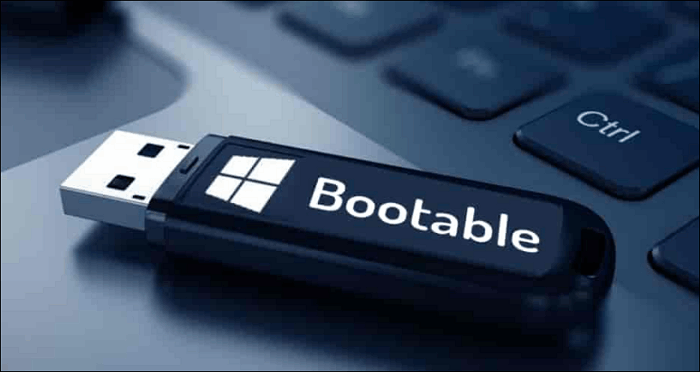Índice da página
Esta postagem apresenta principalmente uma maneira simples, mas eficaz de clonar disco UEFI para SSD no Windows 11, 10, 8.1, 8 ou 7 usando software profissional de cópia de disco. É adequado para todos os usuários profissionais ou comuns do Windows seguirem. Siga este guia e clone o disco UEFI para SSD sem problemas de inicialização no Windows 11/10/8.1/8/7.
Inicialização UEFI versus inicialização BIOS
UEFI significa Unified Extensible Firmware Interface e adota discos rígidos inicializados com estilo de partição GPT. BIOS significa Basic Input-Output System e adota discos rígidos inicializados com estilo de partição MBR.
UEFI permite que os usuários usem espaço em disco além de 2 TB. Possui um processo de inicialização mais rápido e mais recursos de segurança. O processo de inicialização é assim:
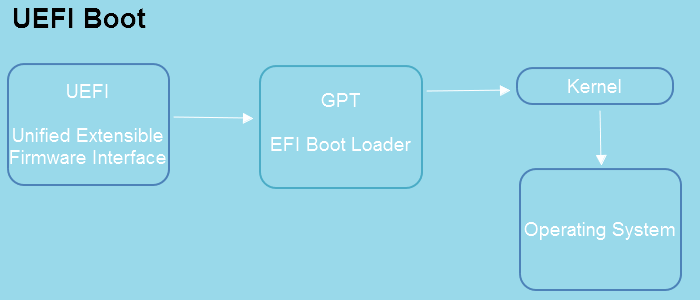
BIOS impede que os usuários usem espaço em disco além de 2 TB. Além disso, o BIOS deve rodar no modo processador de 16 bits e possuir 1 MB de espaço para executá-lo. O processo de inicialização é assim:
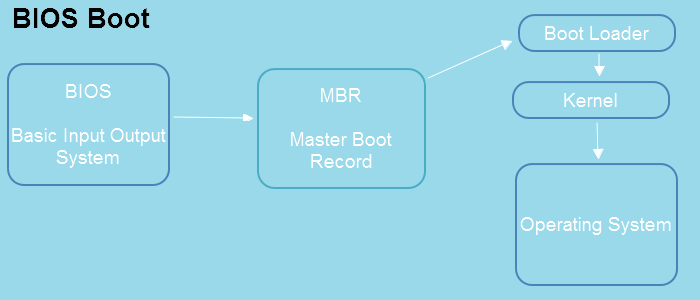
Você também pode querer saber: UEFI vs. BIOS: qual é a diferença e qual é melhor
Por que você deseja clonar o disco UEFI
Aqui está uma lista dos principais motivos pelos quais as pessoas optam imediatamente por clonar discos UEFI:
- Atualize-o para um disco rígido maior
- A unidade de inicialização UEFI não está funcionando corretamente
- O disco de inicialização UEFI está falhando
- Clone o disco UEFI para SSD e otimize o desempenho do Windows/PC
Se você é um daqueles que deseja clonar o disco UEFI para SSD sem erros de inicialização e sem esforço, um software de clonagem de disco simples e especializado é o que você precisa.
Software de clonagem de disco UEFI no Windows 11/10/8.1/8/7
Como clonar o disco rígido UEFI sem esforço? Aqui sugerimos usar o software de clonagem de disco UEFI - EaseUS Disk Copy para obter ajuda. É totalmente compatível com Windows 7, 8, 8.1, 10 e 11. Suporta clone de disco, clone de partição, clone de nível de setor, etc., em um disco GPT, disco MBR e disco inicializável WinPE. Você pode usá-lo para reparar setores defeituosos em um disco rígido ou clonar uma unidade com setores defeituosos.
O software de clonagem de disco EaseUS possui os seguintes recursos impressionantes.
EaseUS Disk Copy
- Faça uma cópia completa do conteúdo de um disco e mova seus dados, sistema ou aplicativos para outro disco rígido.
- Ele permite substituir HD do notebook sem perder dados.
- Ele suporta migração de sistema operacional com um clique para evitar a reinstalação do sistema operacional.
- Ele clona seu disco setor por setor e nada fica para trás.
- Suporta a instalação do Windows em um SSD NVMe.
Como clonar disco UEFI para SSD no Windows 11/10/8/7 passo a passo
Para garantir que você possa clonar facilmente o disco de inicialização UEFI do Windows para SSD sem problemas de inicialização, converta SSD em GPT com antecedência. Em seguida, siga estas etapas para clonar o disco UEFI para SSD.
Etapa 1: Em "Modo de disco", selecione o HD que deseja clonar.

Etapa 2: Selecione o SSD como seu destino.

Etapa 3: Edite o layout do disco e clique em "Avançar" para continuar.
Como o destino é um SSD, sugere-se que marque "Verifique a opção se o destino for SSD".

Etapa 4: Uma mensagem de aviso informa que os dados no SSD serão apagados. Clique em "Continuar" para continuar se você não tiver dados importantes no disco de destino.

Etapa 5: Aguarde a conclusão do processo.
Ative o EaseUS Disk Copy com uma chave de ativação antecipadamente. Você pode clicar diretamente no botão abaixo para obter instantaneamente uma chave de ativação oficial para ativá-la na versão Pro agora.
Se gostou deste artigo, você pode compartilhá-lo em suas plataformas sociais para ajudar mais pessoas.
Dica bônus: como tornar o disco UEFI clonado inicializável em SSD
Depois de clonar o disco de inicialização UEFI para o disco SSD, outra coisa que você precisa é habilitar a inicialização UEFI em seu novo disco:
- Insira seu novo SSD com conteúdo de disco de inicialização UEFI em seu laptop.
- Reinicie o PC e você poderá executar o sistema Windows em seu novo SSD no modo UEFI agora.
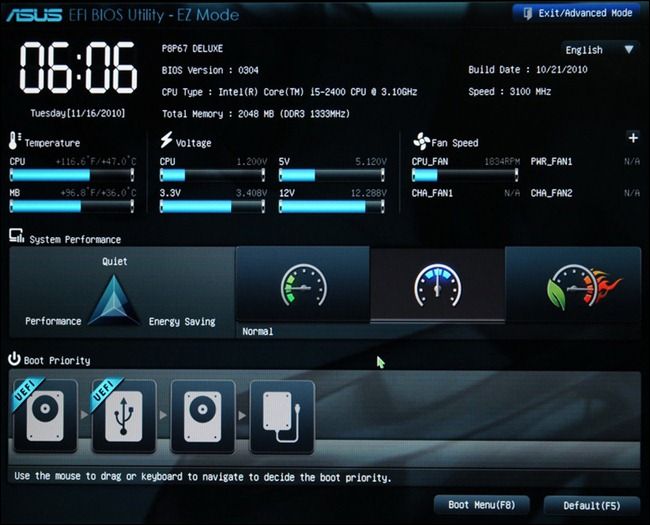
Se você tiver problemas ao alternar os modos de inicialização entre UEFI e BIOS, poderá seguir a inicialização no modo UEFI ou no modo BIOS legado fornecido pela Microsoft como guia.
Conclusão
Veja bem, trata-se de clonar o disco UEFI com EaseUS Disk Copy. É bastante simples copiar o disco de inicialização UEFI para outro disco se você escolher o software de clonagem de disco correto. O EaseUS Disk Copy também é capaz de clonar uma partição para outra, clonar discos com setores defeituosos, mudar o disco de inicialização Windows para outra unidade e muito mais. Você pode baixar este software para resolver seus problemas de HDD/SSD a qualquer momento.
Perguntas frequentes sobre clonagem de disco UEFI para SSD
Se tiver problemas, você pode ler as perguntas frequentes abaixo para obter ajuda adicional.
1. Você pode clonar um disco GPT?
Você pode usar o EaseUS Disk Copy para clonar um disco GPT. Nota: Se o disco de origem - o disco GPT não tiver um sistema, você poderá clonar os dados no disco GPT com êxito. Se tiver, seu destino também deve ser um disco GPT e então ele poderá inicializar com êxito. Se o seu disco de destino for um disco MBR, você poderá não conseguir inicializar após clonar o disco GPT.
2. Como inicializo a partir de um SSD clonado?
Passo 1. Após a clonagem, reinicie o computador. Durante o processo de reinicialização do computador, mantenha pressionada a tecla “F2” (talvez outras teclas como DEL) e acesse o ambiente BIOS/UEFI.
Passo 2. Altere a ordem de inicialização e defina o SSD clonado como unidade de inicialização no BIOS.
Passo 3. Pressione “Enter”. Agora você deve inicializar o computador a partir do SSD com sucesso.
3. Posso clonar MBR para GPT?
Sim, você pode usar o EaseUS Disk Copy para clonar o disco de dados MBR para o disco GPT, e o disco clonado é GPT, o disco de dados não precisa considerar o problema de inicialização. Se você deseja clonar o disco do sistema MBR para o disco GPT, siga as etapas abaixo.
Passo 1. Converta GPT em disco MBR usando primeiro um programa gerenciador de partição.
Passo 2. Use o recurso Modo de disco para clonar o disco MBR.
Etapa 3. Use a ferramenta mestre de partição novamente para converter MBR em disco GPT.
Para garantir que o sistema inicie normalmente, certifique-se de que seu sistema operacional tenha inicialização GPT de 64 bits, que o BIOS suporte o modo de inicialização EFI e altere o modo de inicialização no BIOS após a conversão.
Esta página foi útil? Seu apoio é importante para nós!

EaseUS Disk Copy
EaseUS Disk Copy é uma ferramenta de clonagem e migração de HD/SSD bem projetada e muito fácil de usar, que deve ser ideal para quem deseja migrar rápida e facilmente um disco de sistema existente para um novo disco (ou unidade SSD recém-instalada ) com o mínimo de configuração necessária.
-
Atualizado por
"Obrigada por ler meus artigos. Espero que meus artigos possam ajudá-lo a resolver seus problemas de forma fácil e eficaz."…Leia a biografia completa
EaseUS Disk Copy

Ferramenta de clonagem dedicada para atender a todas as suas necessidades de clonagem de sistema, disco e partição.
Postagens populares
Mais recente
![]()
Mais recente
![]()
Mais recente
![]()
Mais recente
![]()
Mais recente
![]()
Tópicos interessantes